Linux 플랫폼에서 좋아하는 Sony PSP 게임을 하려는 사람들은 PPSSPP를 시도해야 합니다. C++로 작성된 Sony PSP 에뮬레이터입니다. 에뮬레이터는 거의 모든 Linux 배포판에서 매우 잘 작동합니다. 무엇보다도 모든 PSP CPU 코드를 사용하여 일반 컴퓨터 CPU에서 작동하도록 최적화합니다.
참고: wdzwdz는 PPSSPP용 ROM 파일의 불법 다운로드 또는 배포를 권장하거나 용인하지 않습니다. PPSSPP로 Sony PSP 게임을 플레이하고 싶다면 합법적으로 PC에 백업한 자신의 게임 ROM 파일을 사용하십시오.
스포일러 경고: 아래로 스크롤하여 이 기사 끝에 있는 비디오 자습서를 시청하십시오.
목차
PPSSPP 에뮬레이터 설치
Linux용 PPSSPP 에뮬레이터의 최신 버전을 얻는 것은 때때로 어려울 수 있습니다. 일부 Linux 배포판은 패키지를 선택하고 다른 배포판은 그렇지 않습니다. 설치 가능한 바이너리 패키지를 찾는 것이 가능하지만 모든 OS에 있는 것은 아닙니다. 이 때문에 이 가이드에서는 다음과 같이 작업합니다. 대신 바이너리 아카이브.
우분투/데비안
Ubuntu 및 Debian 사용자는 올바른 종속성이 설치되면 PPSPP 에뮬레이터를 실행할 수 있어야 합니다. 이 경우 PPSSPP에는 libsdl2-dev가 필요합니다. 다음을 사용하여 Ubuntu 또는 Debian에 설치합니다.
sudo apt install libsdl2-dev
apt를 사용하지 않는 이전 버전의 Debian을 사용하는 경우 apt를 apt-get으로 바꾸십시오.
아치 리눅스
Arch Linux 사용자 저장소를 통해 PPSSPP를 설치합니다.
그것을 얻으려면 git으로 최신 AUR 패키지를 받으십시오.
참고: 이 작업을 시도하기 전에 “git”을 설치해야 합니다.
git clone https://aur.archlinux.org/ppsspp-git.git
CD를 사용하여 복제 디렉터리를 입력합니다.
cd ppsspp
마지막으로 makepkg를 사용하여 프로그램을 빌드하고 설치합니다.
makepkg -si
페도라
SDL2-devel이 설치되면 PPSPP는 이진 형식의 Fedora에서 제대로 작동합니다. 이 패키지를 설치하려면 터미널을 열고 다음 명령을 입력하십시오.
sudo dnf install SDL2-devel
오픈수세
이 가이드의 다른 Linux 배포와 마찬가지로 SUSE는 PPSSPP 에뮬레이터 소프트웨어를 실행하기 위해 SDL 라이브러리가 필요합니다. 올바른 SDL 파일을 얻으려면 다음 지침을 따르십시오.
먼저 외부 게임 저장소를 추가합니다(Leap 42.3).
sudo zypper addrepo https://ftp.gwdg.de/pub/opensuse/repositories/games/openSUSE_Leap_42.3/ opensuse-games
(텀블위드)
sudo zypper addrepo https://ftp.gwdg.de/pub/opensuse/repositories/Emulators/openSUSE_Tumbleweed/ opensuse-emulators
그런 다음 Zypper 패키지 관리 도구를 사용하여 소프트웨어를 설치합니다.
sudo zypper install libSDL2-devel
기타 리눅스
프로그램은 PC에서 있는 그대로 작동해야 합니다. 여기서 유일한 실제 요구 사항은 SDL2 개발 라이브러리를 설치하는 것입니다. pkgs.org로 이동하여 “SDL2 개발”을 검색하는 것을 고려하십시오. Pkgs.org에는 거의 모든 Linux 배포판(불분명한 배포판 포함)에서 설치하는 방법과 함께 긴 바이너리 목록이 있습니다.
이 웹사이트에서 찾을 수 없으면 OS의 공식 설명서에서 “SDL2″를 찾아보십시오.
바이너리를 실행하는 데 필요한 모든 종속성이 설치된 상태에서 남은 것은 프로그램을 다운로드하는 것뿐입니다. 여기로 이동, 아래로 스크롤하여 “Linux”를 선택합니다. “개발 작업”을 선택해야 합니다. 다운로드가 완료되면 터미널 창을 열고 CD를 사용하여 ~/Downloads 디렉토리로 이동합니다.
cd ~/Downloads
mkdir을 사용하여 파일의 압축을 풀 폴더를 만듭니다.
mkdir ppsspp-emulator cd ppsspp-emulator
프로그램의 압축을 풉니다.
mv "ppssppbuildbot-org.ppsspp.ppsspp-dev-working-linux-amd64.zip" ~/Downloads/ppsspp-emulator/ unzip *.zip rm *.zip
마지막으로 프로그램을 /home/ 폴더로 이동합니다.
mv ~/Downloads/ppsspp-emulator/ ~/
PPSSPP 사용
PPSSPP 에뮬레이터를 사용하려면 파일 관리자로 /home/username/ppsspp-emulator/로 이동하여 “PPSSPPSDL”을 마우스 오른쪽 버튼으로 클릭하고 실행합니다. PPSSPPSDL을 클릭하면 기본 에뮬레이션 창이 열립니다. 이 창에서 화살표 키를 사용하여 탐색하고 항목을 선택하려면 입력해야 합니다.

PSP ROM 파일을 로드하려면 오른쪽 화살표 키를 누르고 “게임”으로 이동합니다. “Games”를 선택하면 PPSSPP가 /home/ 디렉토리에 노출됩니다. 사용자 이름을 선택한 다음 홈 디렉토리에서 PSP ROM을 찾으십시오. Enter 키를 눌러 선택한 ROM 파일을 로드합니다.
현재 재생 중인 게임을 닫으려면 ESC를 눌러 게임 내 기본 설정 영역을 엽니다. 거기에서 키보드(또는 게임패드)를 사용하고 “종료”를 선택합니다. ROM을 종료해야 합니다. 주 메뉴에서 “종료”를 다시 한 번 선택하여 PPSSPP를 완전히 종료합니다.
저장 및 불러오기
다른 많은 에뮬레이터와 달리 PPSSPP의 저장 메뉴는 ROM이 실행 중일 때만 액세스할 수 있습니다. 게임을 저장하려면 키보드에서 ESC를 누릅니다. 이 키를 누르면 5개의 상태 저장 슬롯을 포함하여 PPSSPP의 중앙 설정 영역이 나타납니다. 저장하고 싶을 때마다 이 메뉴에 액세스한 다음 위쪽 또는 아래쪽 화살표 키를 사용하여 저장 슬롯을 찾은 다음 Enter 키를 눌러 저장 프로세스를 시작합니다.
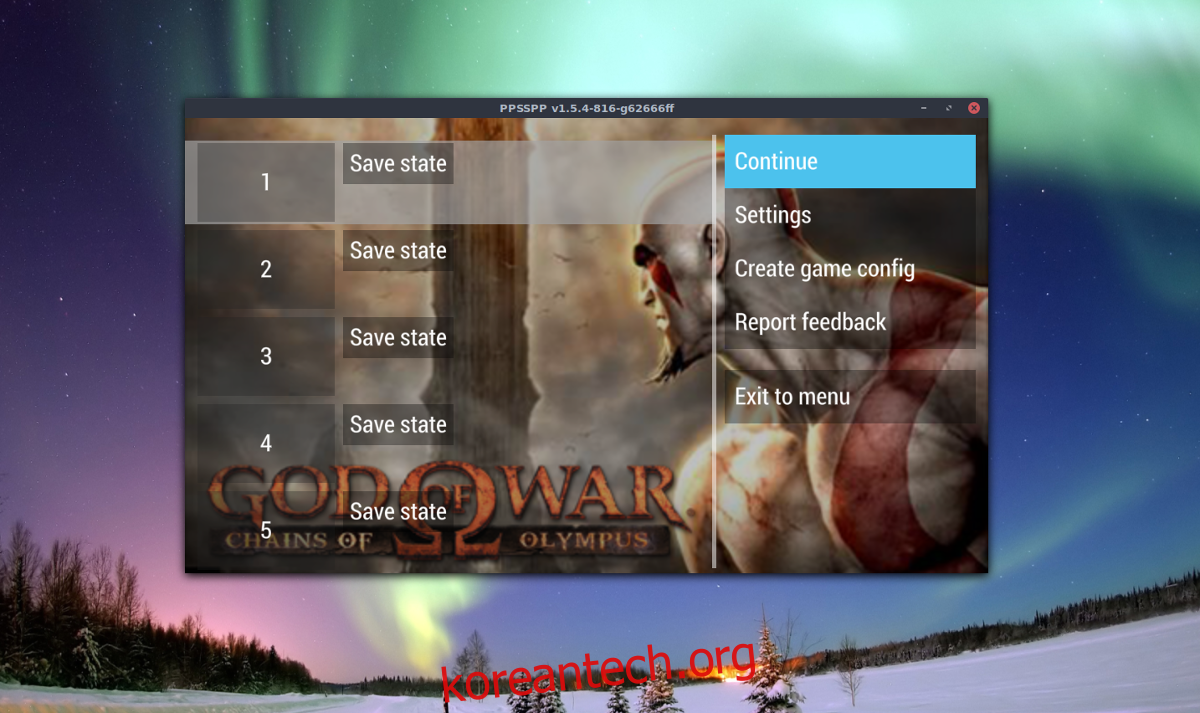
여러 번 저장하려면 저장하기 전에 다른 슬롯을 선택하기만 하면 됩니다.
PPSSPP의 저장 상태 로드는 ESC 메뉴에서도 발생합니다. 언제든지 키보드의 ESC를 누르고 위 또는 아래 화살표 키를 사용하여 저장된 게임을 선택하십시오. 로드하려는 저장된 게임을 찾았으면 Enter 키를 눌러 로드합니다.
그래픽 및 오디오 설정
PPSSPP 에뮬레이터의 그래픽을 변경하고 싶으십니까? 화살표 키로 주 메뉴에서 “설정”을 선택하고 Enter 키를 눌러 엽니다. “설정”에서 “그래픽”을 찾아 Enter 키를 누릅니다. 그래픽 영역 내에서 사용자는 렌더링 모드와 프레임 속도 제어, 심지어 후처리 제어와 같은 설정을 변경할 수 있습니다.

PPSSPP로 전체 화면 모드를 활성화하려면 설정의 “그래픽” 영역 하단을 보고 확인란을 클릭하여 활성화합니다.
그래픽 옵션 외에도 PPSSPP 에뮬레이터에는 꽤 괜찮은 오디오 설정도 있습니다. 이러한 설정에 액세스하려면 설정 창에서 “오디오”를 선택하십시오. “오디오”에서 사용자는 사운드를 활성화/비활성화하고, 에뮬레이터의 볼륨을 전체적으로 변경하고, 오디오 대기 시간 및 사운드 속도 해킹 등을 변경할 수 있습니다.
컨트롤러 구성
PPSSPP로 게임패드를 구성하려면 호환되는 조이패드를 연결하고 “설정”을 열고 메뉴에서 “컨트롤”을 선택하십시오. 거기에서 “컨트롤 매핑”을 클릭하여 컨트롤러 바인딩 도구를 엽니다. 기본적으로 PPSSPP는 컨트롤을 자동으로 할당해야 합니다. 게임패드가 즉시 작동할 가능성이 있습니다.

모든 사람에게 기본 컨트롤이 작동하지 않을 수 있습니다. 다른 매핑을 관리하려면 + 기호를 클릭하여 컨트롤을 다시 할당하십시오.

